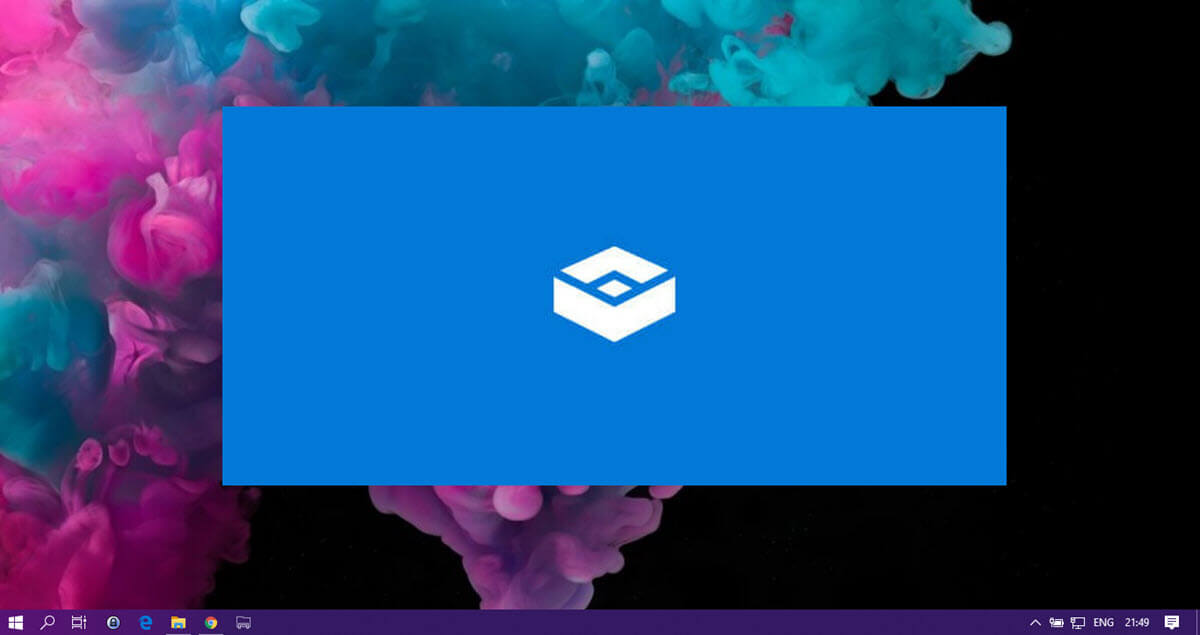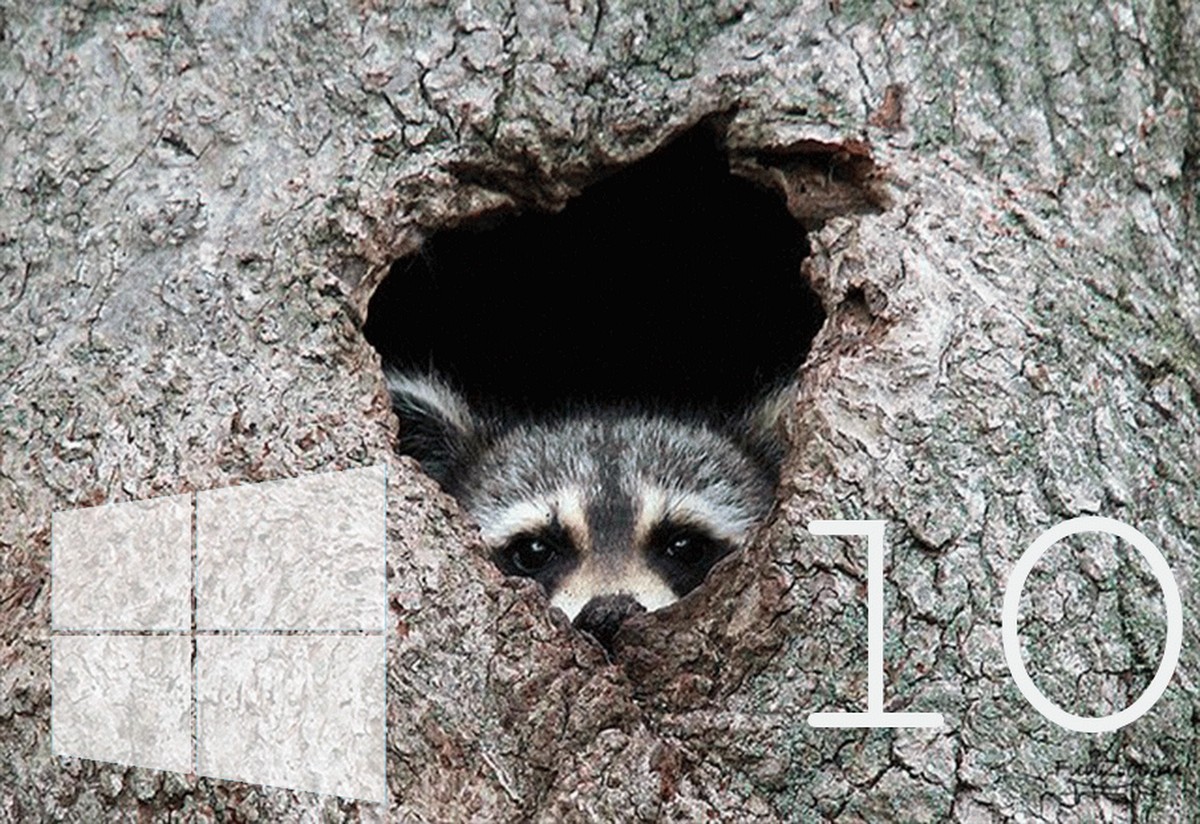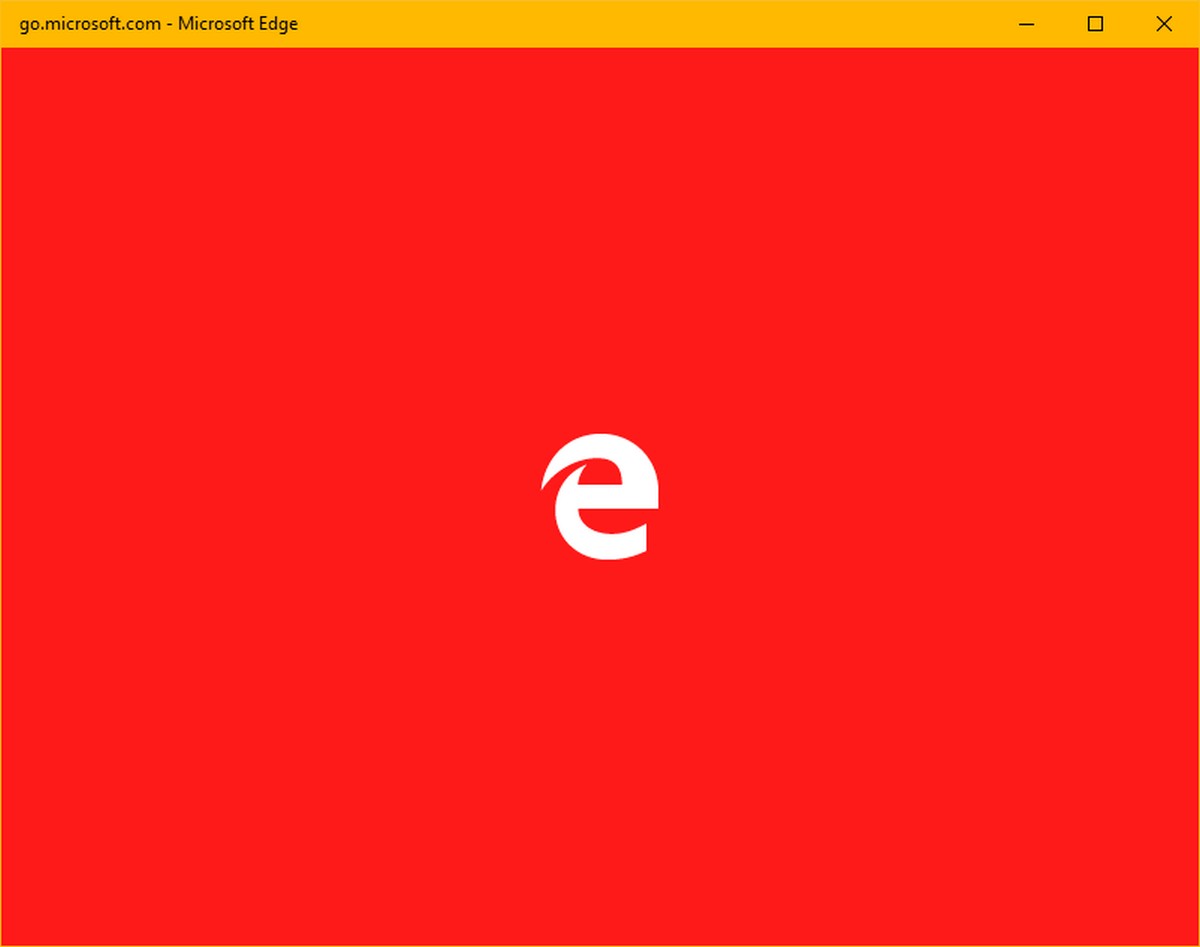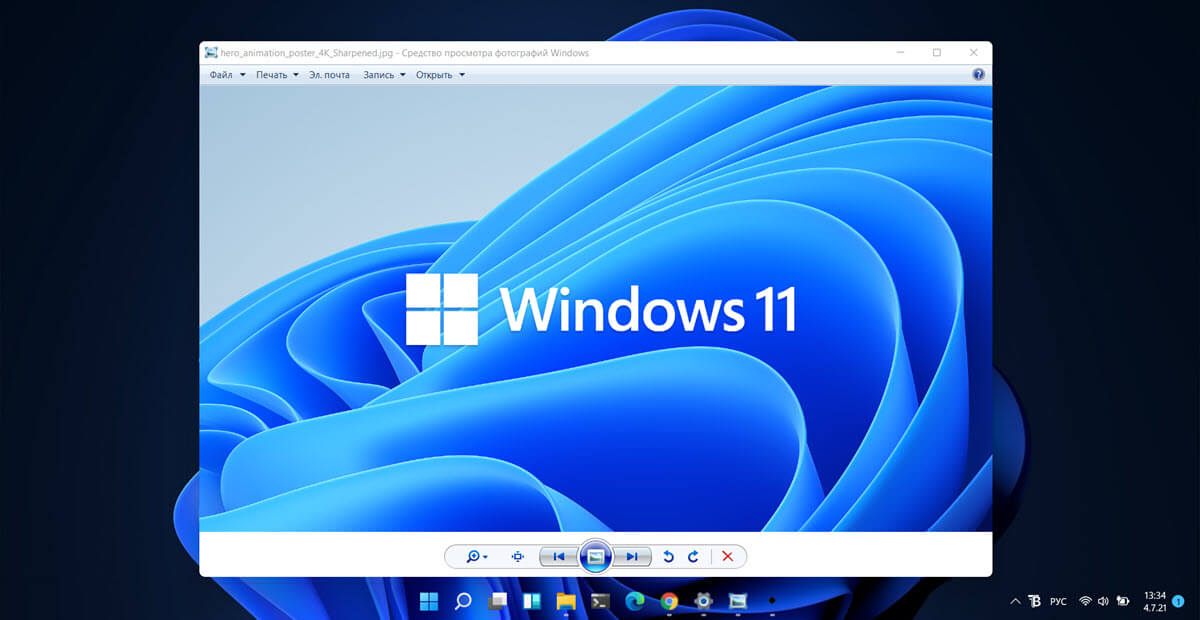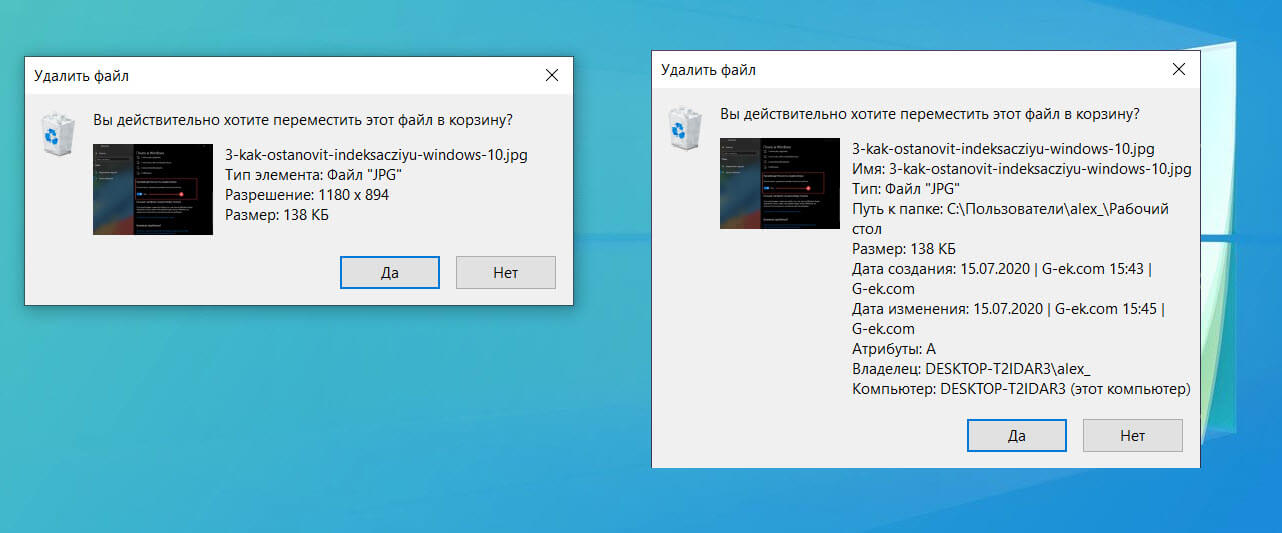Windows 10 теперь включает поддержку DNS через HTTPS для повышения конфиденциальности в Интернете, и вот как включить эту функцию.
DNS over HTTPS (DoH) - это сетевой протокол, предназначенный для шифрования запросов системы доменных имен (DNS) с использованием протокола HTTPS (Hypertext Transfer Protocol Secure). Основная цель DoH - защитить эти запросы - повысить конфиденциальность и безопасность пользователей, не позволяя злоумышленникам просматривать и манипулировать DNS-трафиком, исходящим с вашего устройства.
Веб-браузеры, такие как Google Chrome и Mozilla Firefox, уже поддерживают этот дополнительный уровень безопасности, а Windows 10 теперь поддерживает DoH на уровне системы начиная со сборки 20185 с использованием приложения «Параметры».
В этом руководстве вы узнаете, как включить DNS через HTTPS в Windows 10, чтобы сделать вашу работу в сети более конфиденциальной.
Включить DNS через HTTPS в Параметрах Windows 10
Начиная со сборки 20185, вы можете включить DNS через HTTPS в настройках свойств сети без необходимости изменять реестр.
Чтобы включить шифрование DNS через HTTPS (DoH) в Windows 10, выполните следующие Шаги:
Шаг 1: Откройте «Параметры».
Шаг 2: Перейдите в раздел «Сеть и Интернет» → «Состояние».
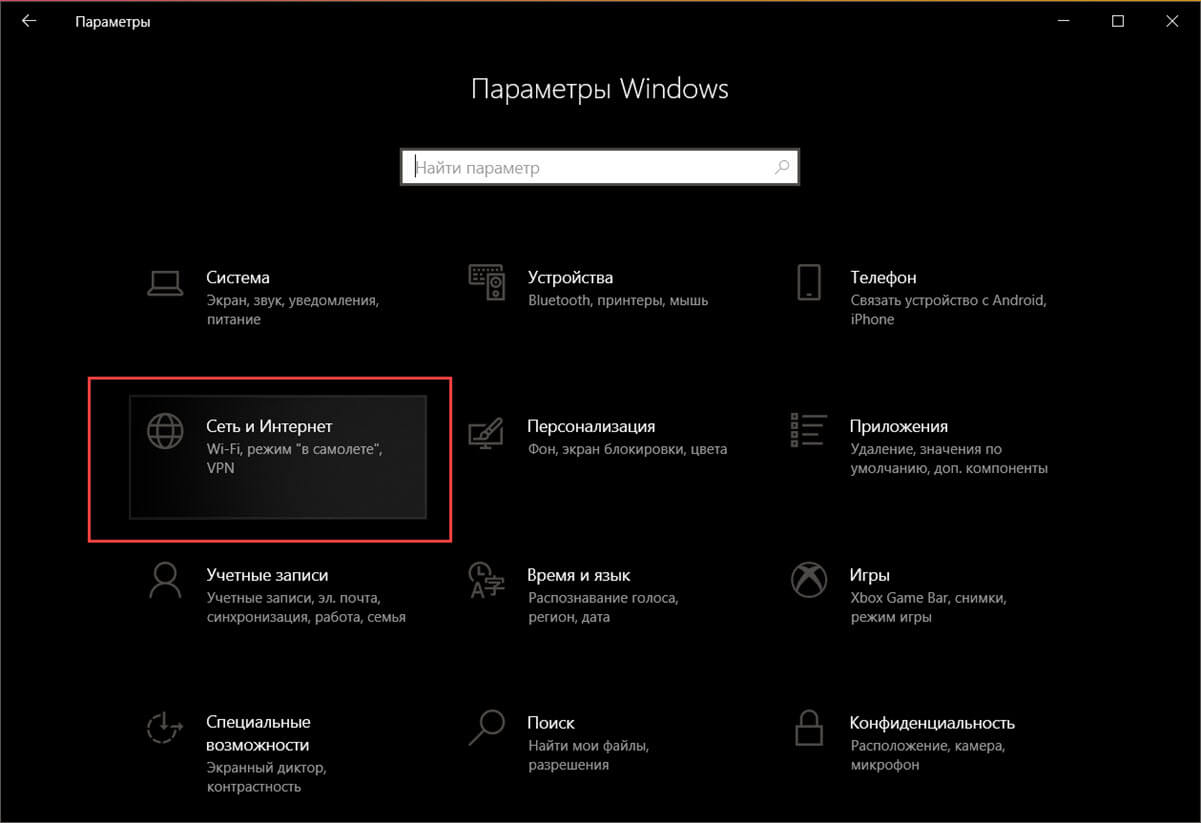
Шаг 3: В разделе «Состояние сети» нажмите кнопку «Свойства» для вашего активного подключения.
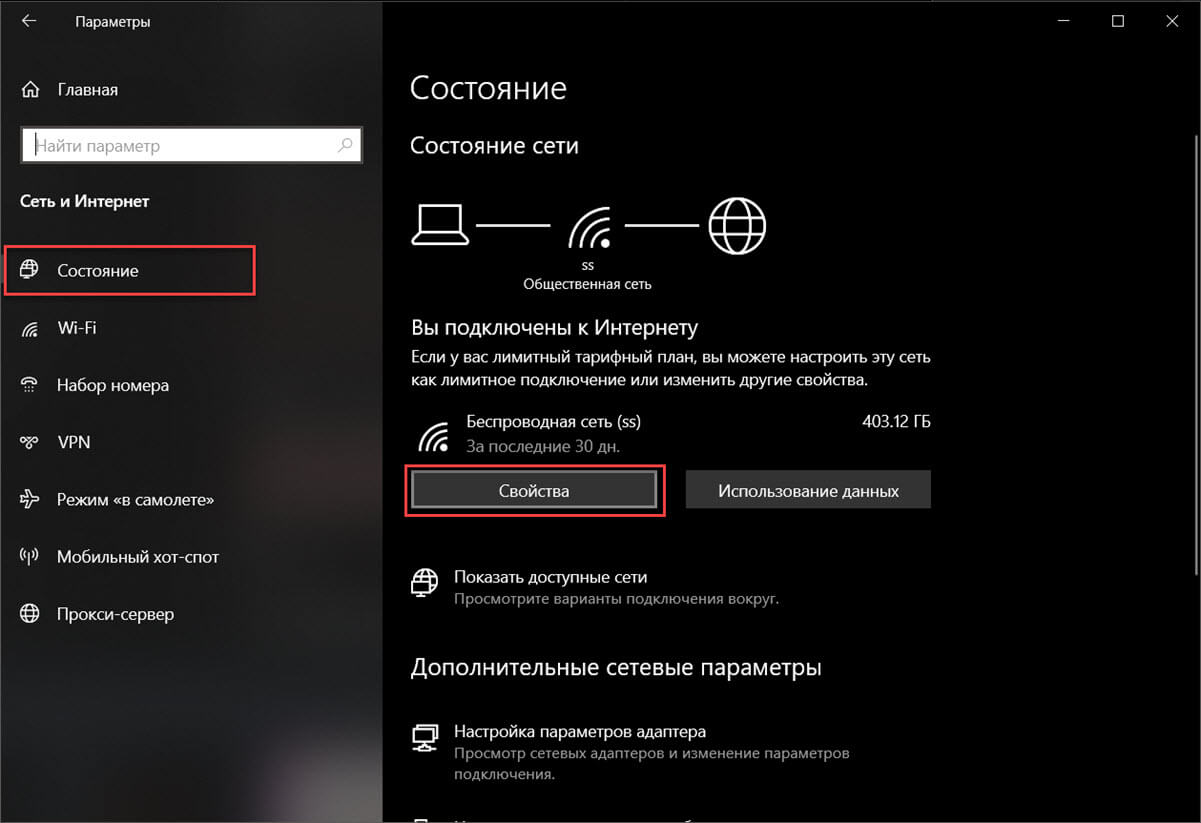
Шаг 4: В разделе «Параметры DNS сети» нажмите кнопку «Изменить».
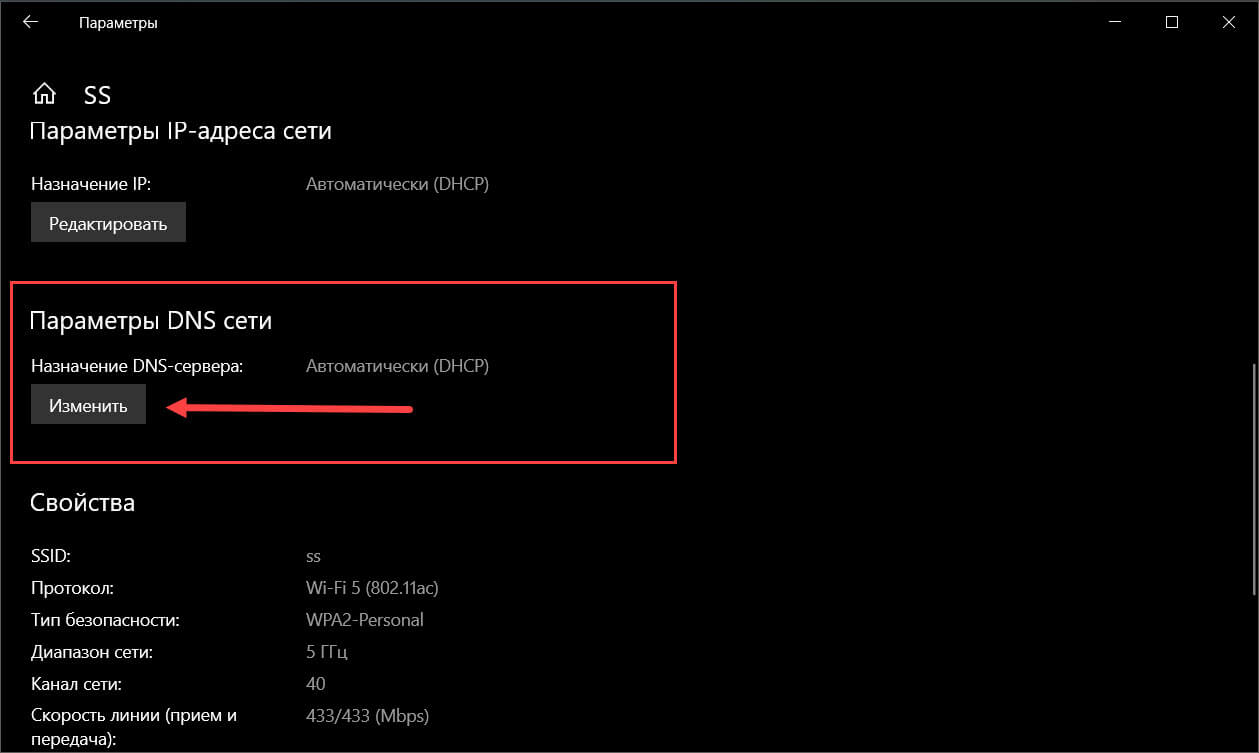
Шаг 5: Используйте раскрывающееся меню и выберите параметр «Вручную».
Шаг 6: Передвиньте ползунок переключателя IPv4 в положение «Вкл.».
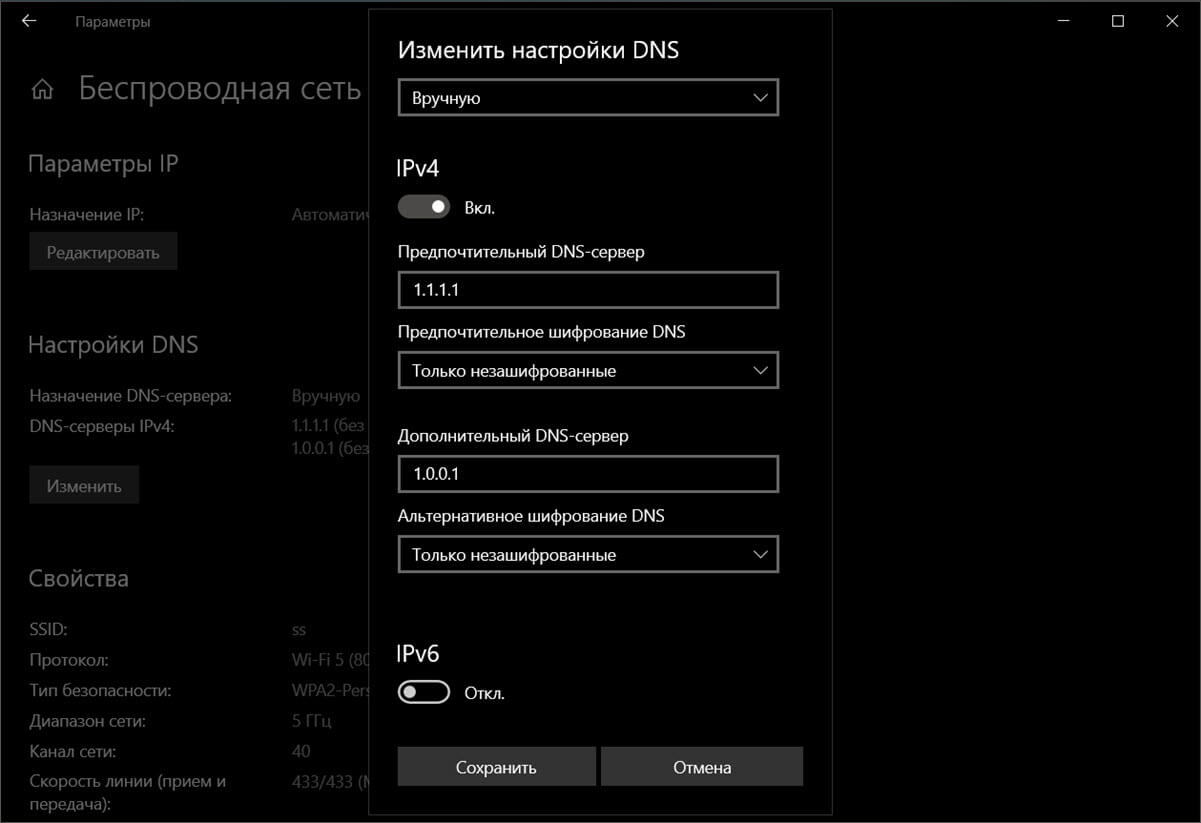
Шаг 7: В разделах «Предпочитаемый DNS-сервер» и «Альтернативный DNS-сервер» укажите первичный и вторичный IP-адрес DoH одной из поддерживаемых служб:
Cloudflare:
- 1.1.1.1
- 1.0.0.1
Google:
- 8.8.8.8
- 8.8.4.4
Quad9:
- 9.9.9.9
- 149.112.112.112
Шаг 8: Используйте раскрывающееся меню «Предпочтительное шифрование DNS» и выберите вариант «Только зашифрованные (DNS через HTTPS)».
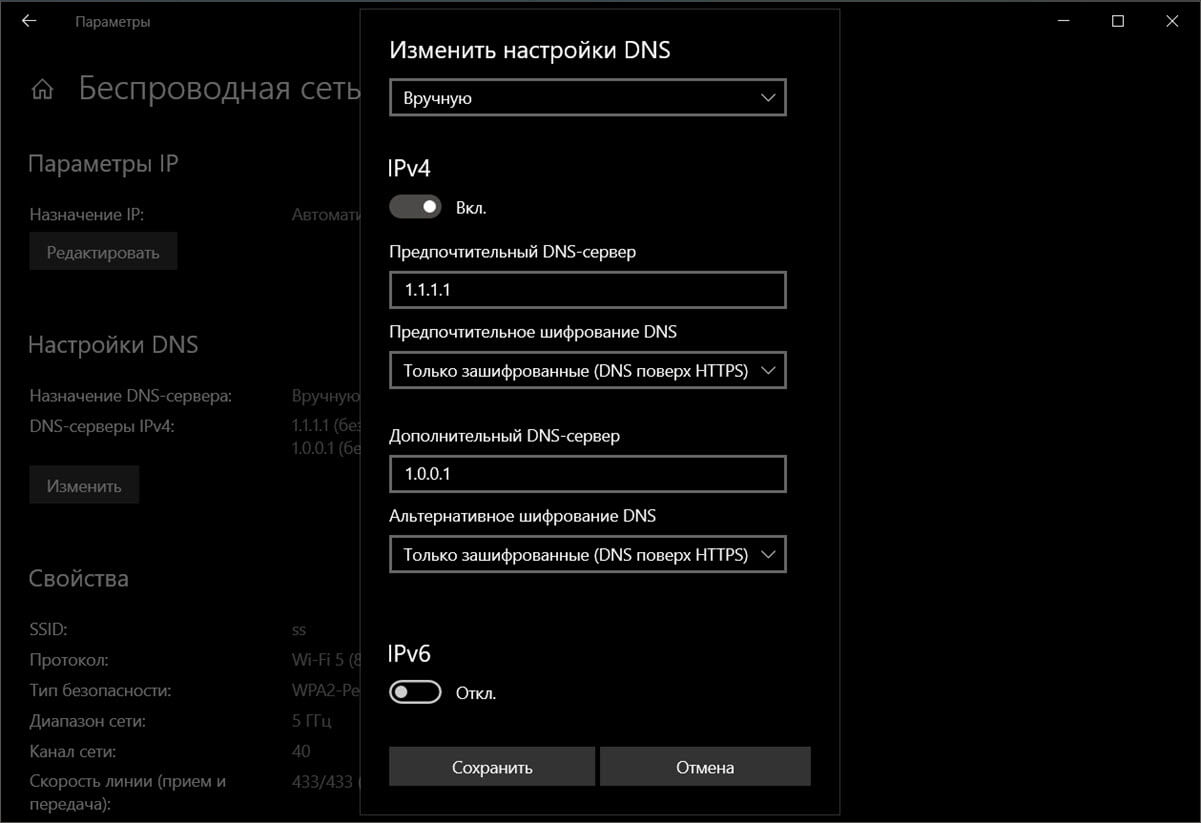
Вы также можете выбрать другие параметры шифрования, в том числе:
- «Только не зашифрованные»: весь трафик DNS передается без шифрования.
- «Только зашифрованные (DNS через HTTPS)»: весь трафик DNS передается с шифрованием (рекомендуется).
- «Зашифрованный предпочтительный, не зашифрованный»: трафик DNS передается в зашифрованном виде, но позволяет отправлять запросы без шифрования.
Примечание: Если вы не видите настройки предпочтительного шифрования, откройте свойства активного сетевого подключения и добавьте адреса DNS серверов для протокола IPv4.
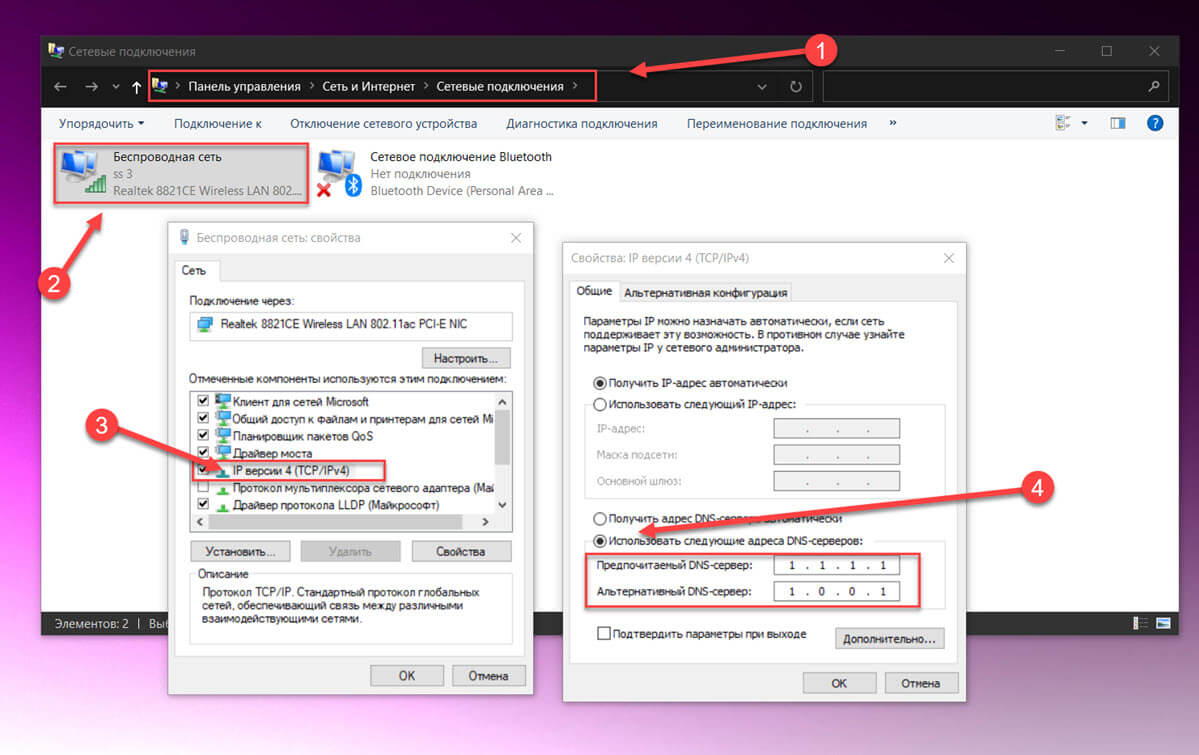
Вернитесь в свойства активного подключения и нажмите ссылку «Изменить параметры DNS для всех сетей», в разделе «Настройки DNS» снова нажмите кнопку «Изменить».
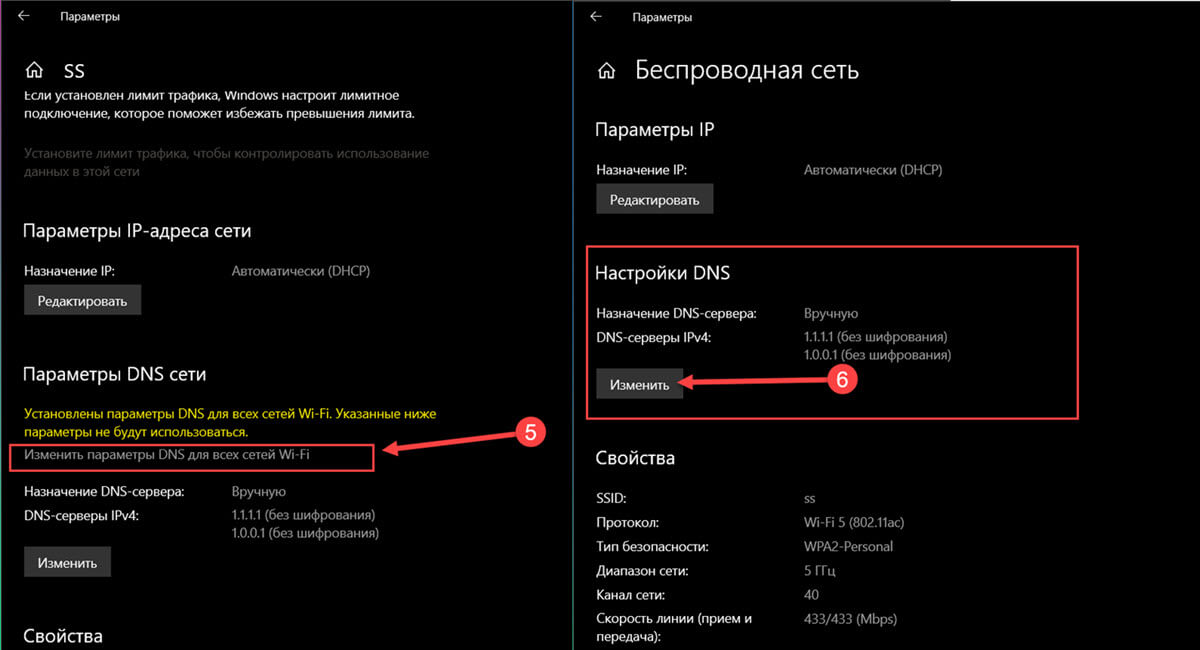
Используйте раскрывающееся меню «Предпочтительное шифрование DNS» и выберите параметр «Только зашифрованные (DNS через HTTPS)».
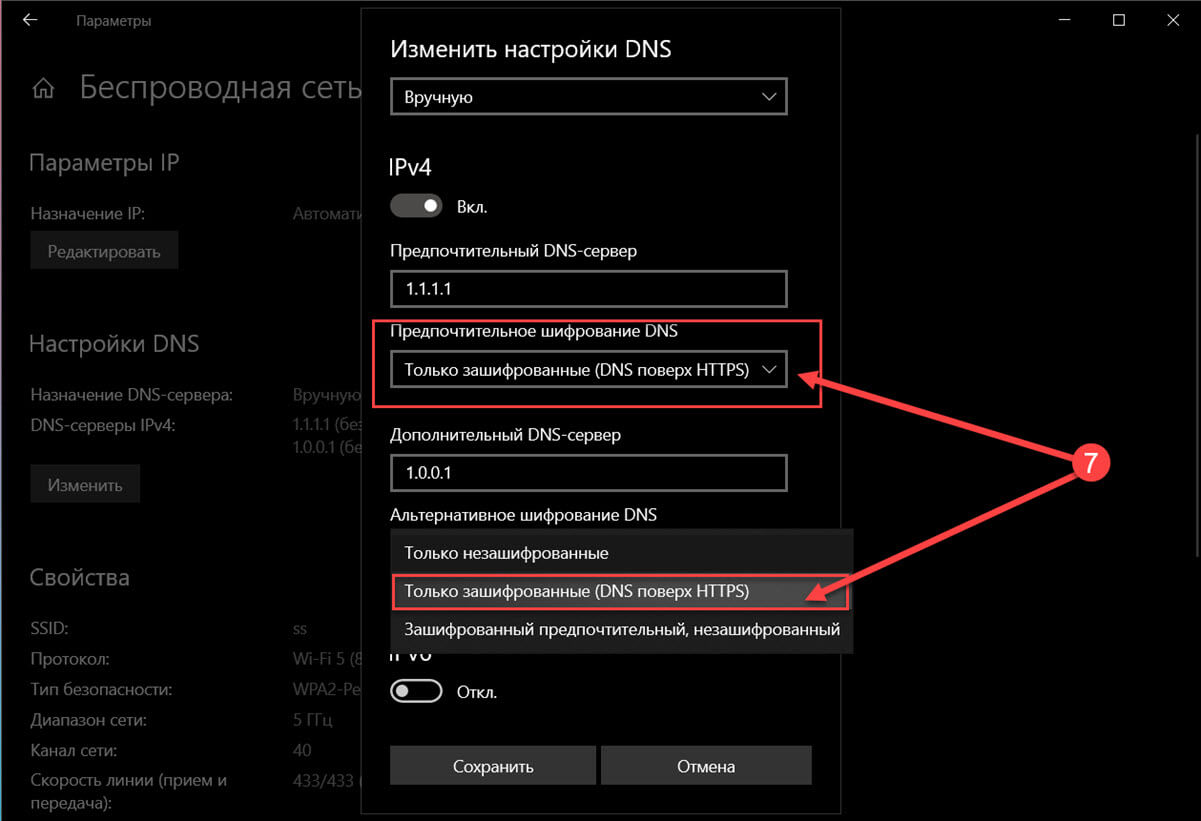
Шаг 8: (Необязательно) Включите тумблер IPv6 .
В разделах «Предпочитаемый DNS» и «Альтернативный DNS» укажите первичный и вторичный IP-адрес DoH одной из поддерживаемых служб:
Cloudflare:
- 2606: 4700: 4700 :: 1111
- 2606: 4700: 4700 :: 1001
Google:
- 2001: 4860: 4860 :: 8888
- 2001: 4860: 4860 :: 8844
Quad9:
- 2620: fe :: fe
- 2620: fe :: fe: 9
Windows 10 IPv6 DNS через HTTPS
Windows 10 IPv6 DNS через HTTPS
Шаг 9: Нажмите кнопку «Сохранить».
После того, как вы выполните эти шаги, Windows 10 начнет шифрование DNS-трафика по протоколу HTTPS.
Как проверить, что DNS over HTTPS работает
Чтобы проверить, работает ли DoH, выполните следующие действия:
Шаг 1: Откройте «Параметры».
Шаг 2: Перейдите в раздел «Сеть и Интернет» → «Состояние».
Шаг 3: В разделе «Состояние сети» нажмите кнопку «Свойства» для активного подключения.
Шаг 4: В разделе «Настройки DNS» адрес DNS-серверов IPv4 должен включать метку «зашифровано».
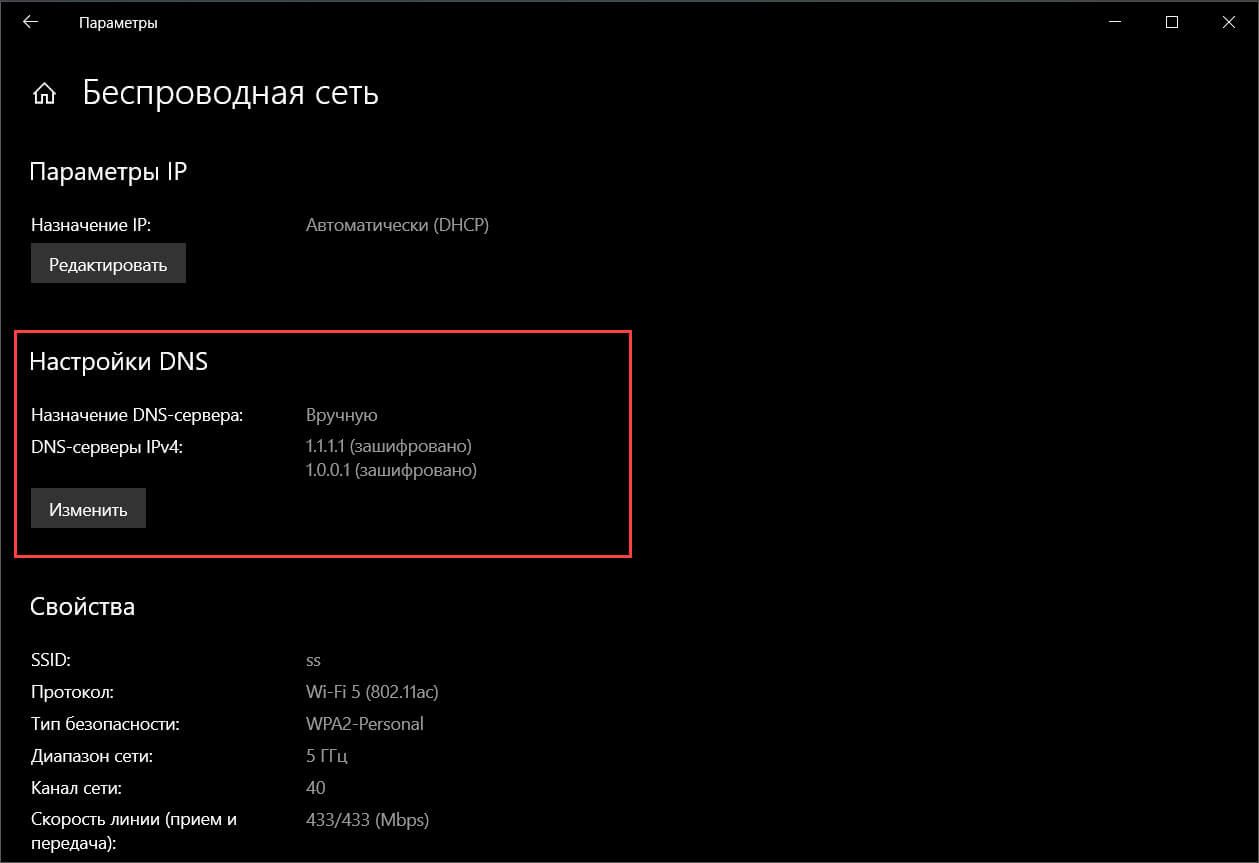
Выполнив эти шаги, вы поймете, правильно ли работает DNS через HTTPS.
В Windows 10 DoH был впервые представлен в сборке 19628, и вам нужно было использовать реестр для включения этой функции. Начиная со сборки 20185, вы можете настроить эту функцию с помощью приложения «Параметры», выполнив указанные выше действия.
Если опция недоступна, это потому, что вы используете версию Windows 10, которая не поддерживает эту функцию. DNS через HTTPS доступен в приложении «Параметры», начиная со сборки 20185 и более поздних. Вы можете проверить версию, которую вы используете перейдя в «Параметры» → «Система» → «О системе» или с помощью команды «winver» в диалоговом окне «Выполнить».
Рекомендуем: Как в Windows 10 - полностью скрыть DNS-трафик от посторонних глаз, используя шифрование.